Вы ничего не можете сделать, чтобы настроить внешний вид домашнего экрана вашего iPhone, по крайней мере, когда дело доходит до официальных опций, предоставляемых Apple. Но благодаря новой ошибке, обнаруженной YouTuber iDeviceHelp, теперь вы можете скрывать текстовые метки для значков и папок приложений на вашем iPhone или iPad, и для этого взлома даже не требуется взломанное устройство.
Вам просто нужно будет запустить любую версию iOS 10, чтобы запустить эту версию — на самом деле, она работает даже на последних бета-версиях. Сначала это требует небольшой хитрости, но текстовые метки останутся, пока ваше устройство не перезагрузится.
Было бы лучше, если бы безымянные иконки оставались постоянными после перезапуска, например, как безымянные папки будут оставаться в предыдущих версиях iOS (к сожалению, этот трюк не работает в iOS 10), но когда дело доходит до настройки iPhone, мы берем то, что можно получить. Поэтому, если вы хотите, чтобы ваш домашний экран выглядел совершенно по-своему, я покажу вам, как он работает ниже.
Шаг 1: увеличьте контраст Уменьшить движение
Прежде всего, если вы хотите, чтобы ярлыки значков не появлялись после блокировки и разблокировки телефона, вам необходимо настроить несколько параметров. Перейдите в меню «Доступность» в «Настройках», затем включите опцию «Уменьшить прозрачность» в подменю «Увеличить контраст». (iDeviceHelp говорит, что в этом подменю также можно включить «Темные цвета», но в наших тестах это работает без него.) После этого вернитесь на один уровень назад, затем перейдите в подменю «Уменьшить движение» и включите опцию «Уменьшить движение».
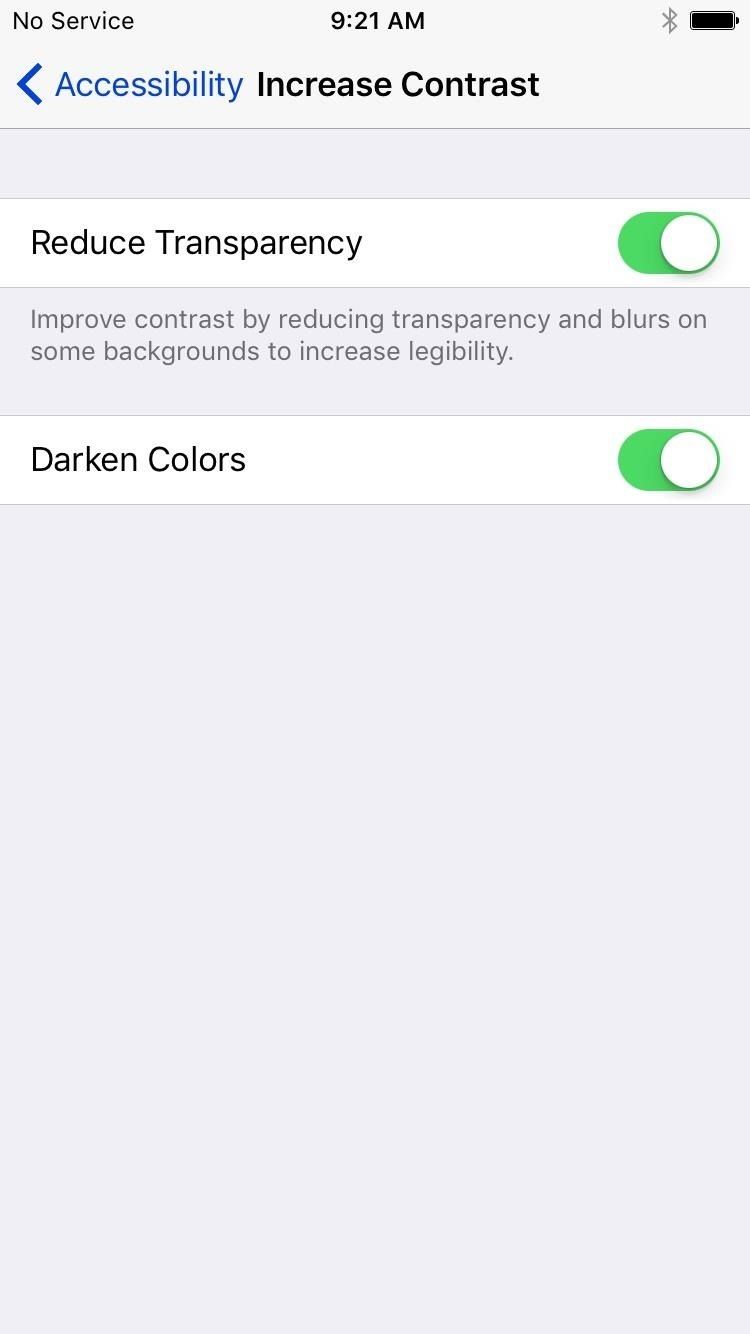
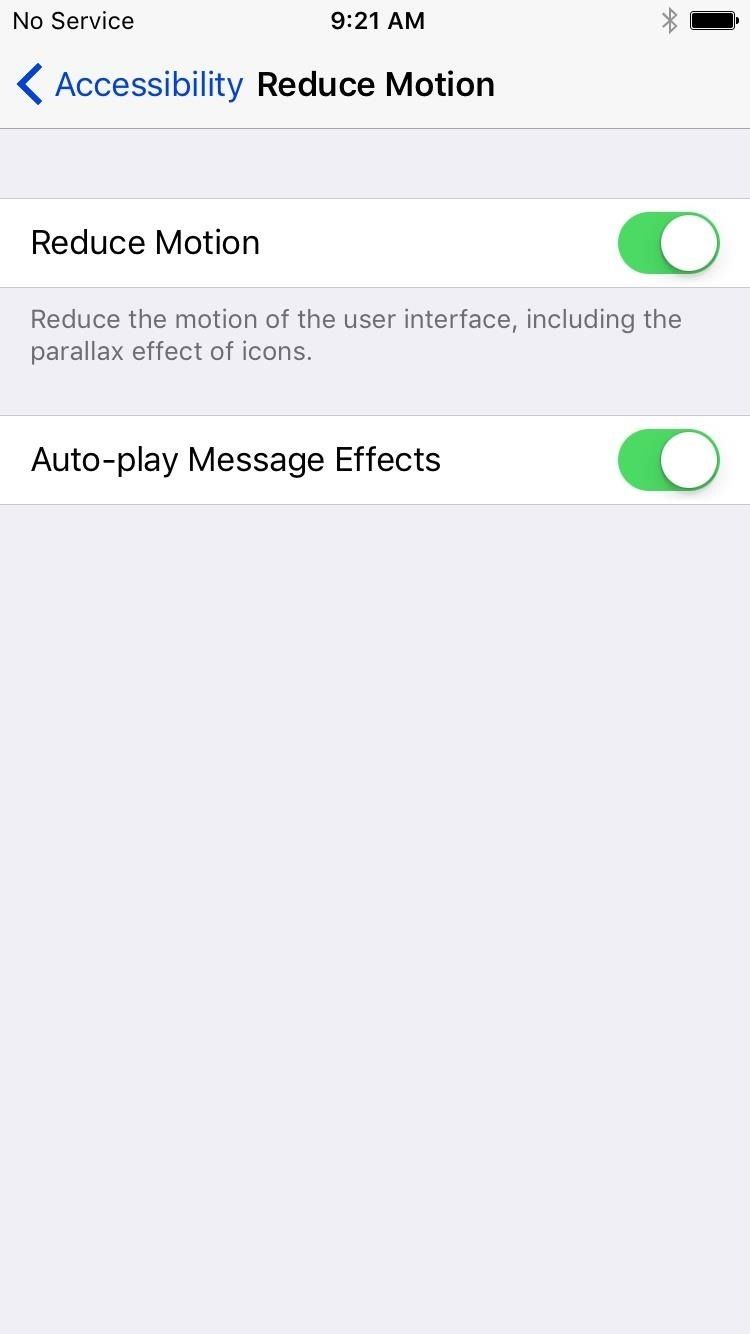
Шаг 2: Сделайте так, чтобы ярлыки значков на панели исчезли
Теперь пришло время выполнить хак, который удалит ярлыки значков с вашего домашнего экрана. Это немного сложно, и может потребоваться несколько попыток, чтобы правильно выбрать время.
На главном экране проведите пальцем вверх от нижней части экрана, чтобы открыть меню Центра управления. Оставьте меню открытым, но обязательно уберите палец с экрана.
Затем перетащите интерфейс Центра управления вверх вторым движением вверх, но на этот раз не отрывайте палец от экрана. Другими словами, потяните Центр управления вверх к верхней части экрана и удерживайте палец на месте, чтобы удерживать его там.
Теперь вот сложная часть. Пока вы удерживаете меню Control Center, используйте другой палец, чтобы дважды щелкнуть кнопку «Домой». Сразу после того, как вы дважды щелкнете кнопку «Домой», уберите палец с Центра управления. Сначала будет трудно найти правильное время, но в основном вы хотите отпустить экран сразу после того, как вы дважды нажмете кнопку возврата домой.
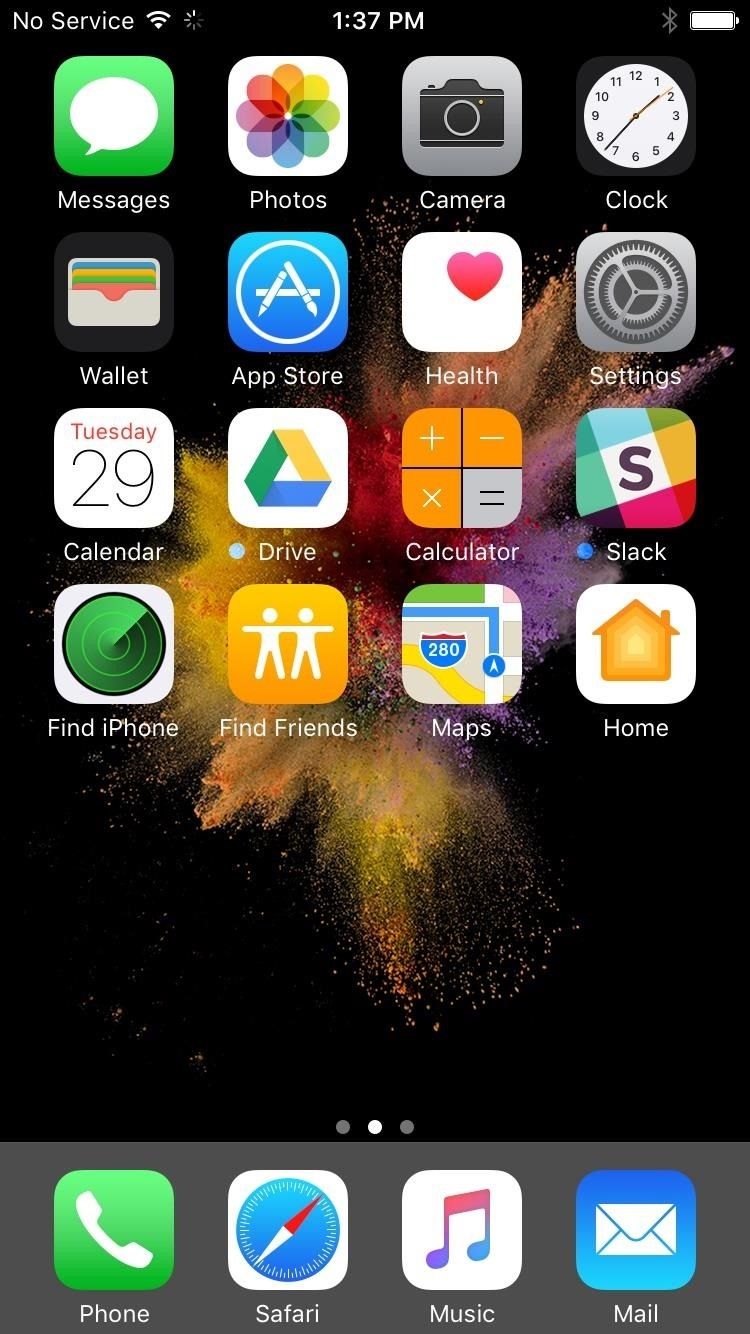
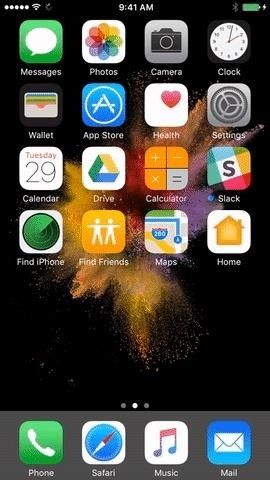
Двойное нажатие на кнопку «Домой» откроет интерфейс переключателя приложений, поэтому нажмите кнопку «Домой» один раз, чтобы выйти из этого режима. На этом этапе, если все идет по плану, вы заметите, что значки в доке больше не имеют текстовых меток.
Примечание. Некоторые пользователи сообщают, что этот трюк не сработает, если у вас более двух страниц значков главного экрана, поэтому вам может понадобиться добавить несколько приложений в папки, чтобы немного их урезать.
Шаг 3: Перенос иконок Dock на главный экран Повторение
Итак, ваши значки в доке не содержат текста, но как насчет остальных значков на главном экране? Что ж, это всего лишь вопрос перемещения значков док-станции без текста на домашний экран, замены их другими значками и повторения того же процесса.
Так что перенесите значки вашего домашнего экрана на док-станцию по четыре за раз После того, как вы это сделаете, повторите хак из шага 2, затем вы можете перетащить эти значки на домашний экран, и у них больше не будет текстовых меток. Это займет немного времени, но как только вы повторите эти шаги для всех значков на домашнем экране, вы получите уникальный вид, который вы можете показать своим друзьям.
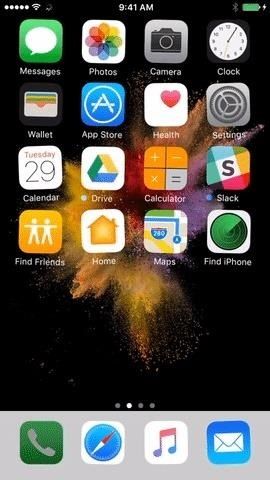

Теперь, как я уже упоминал ранее, если ваше устройство перезагрузится, имена значков появятся снова. Кроме того, если вы попытаетесь отключить «Уменьшить прозрачность» или «Уменьшить движение» впоследствии, имена появятся снова. Аналогично, если вы попытаетесь изменить обои на главном экране.
Оцените статью!
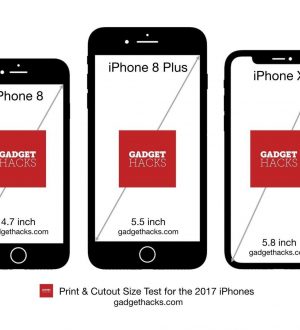


Отправляя сообщение, Вы разрешаете сбор и обработку персональных данных. Политика конфиденциальности.